chrome是一款快速安全的网络浏览器,能够很好的满足新型网站对浏览器的要求,不过最近有位win10系统用户在使用浏览器的时候,却发现chrome浏览器占用内存太大了,用户不知道怎么解决,为此非常苦恼,那么win10系统chrome浏览器占用内存太大怎么办呢?今天为大家分享win10系统chrome浏览器占用内存太大的解决方法。
chrome浏览器占用内存解决方法:
1、打开Chrome浏览器,使用快捷键【Ctrl+D】,打开添加书签的页面,然后点击【修改】,如图所示:
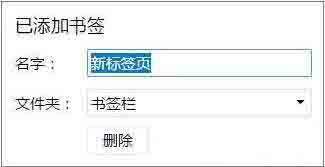
2、在Chrome地址栏输入【chrome://restart】然后保存即可。
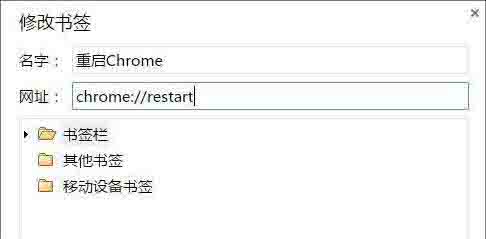
3、最后我们在感觉到浏览器运行速度变慢或者卡的时候,我们可以点击刚刚我们制作的书签(名字可以随机命名),一般等其运行结束后就会释放内存,运行就会恢复之前的速度了。
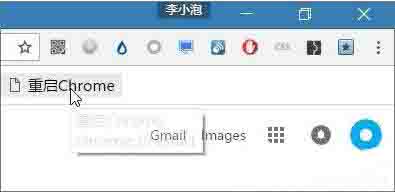
关于win10系统chrome占用内存太大的解决方法就为用户们详细分享到这里了,如果用户们使用电脑的时候遇到了同样的问题,可以参考以上方法步骤进行操作哦,希望本篇教程对大家有所帮助,更多精彩教程请关注u启动官方网站。

